一、群晖控制面板,任务计划,新增,任务名称可以随便写,只要不和已有的任务同名即可,我这写的是:update;(此步骤耗时5秒)
二、点任务设置,复制以下内容进去以后,点确定:(此步骤耗时20秒)
mv /usr/syno/synoman/synoSDSjslib/images/default/1x/dsm5_badge_num.png /usr/syno/synoman/synoSDSjslib/images/default/1x/dsm5_badge_num_bak.png
mv /usr/syno/synoman/synoSDSjslib/images/default/2x/dsm5_badge_num.png /usr/syno/synoman/synoSDSjslib/images/default/1x/dsm5_badge_num_bak.png
wget -O /usr/syno/synoman/synoSDSjslib/images/default/1x/dsm5_badge_num.png https://wp.gxnas.com/wp-content/uploads/2020/05/transparent.png
wget -O /usr/syno/synoman/synoSDSjslib/images/default/2x/dsm5_badge_num.png https://wp.gxnas.com/wp-content/uploads/2020/05/transparent.png
echo "127.0.0.1 update.synology.com" > /etc/hosts
三、在这条任务计划上面点右键,运行;(此步骤耗时3秒)
四、点:是;(此步骤耗时2秒)
五、下面我们来验证一下:群晖不需要重启,只需要关掉电脑的浏览器,清除一下缓存,然后打开浏览器重新登录群晖,你会发现群晖桌面没有小红点了;
六、再验证一下控制面板,更新和还原,虽然会显示一个红色的1字,但是状态会显示“连接失败。请检查Intelnet连接。”,不能更新系统。
七、好了,妈妈再也不用担心我手痒点升级了!本教程在DSM6.17下测试通过。
PS:如果你耗时比我的时间长,证明你手速还不快,需要多练练~
2021年3月27日更新内容:
1、近日有网友测试,该操作不能屏蔽DSM6.24的升级提示。博主猜测应该是DSM6.24的域名有可能换成别的了,所以上述对该域名的屏蔽,对DSM6.24就无效了。
2、有网友说可以用命令 cat /dev/null > /autoupd\@te.info chattr +i /autoupd\@te.info 对DSM6.24的升级进行屏蔽操作,博主未经测试,具体疗效不知。
2021年4月7日更新内容:
经测试,DSM6.24的系统升级包下载的域名换成了 cndl.synology.cn 。因此,在上面做到第二步的时候,可以把原内容改成以下内容进行屏蔽,但是会产生一个新的问题:就是群晖套件中心无法下载套件了。猜测应该是群晖的升级包和套件下载地址是共用这个地址的,所以要不要改,自己个选择吧。
mv /usr/syno/synoman/synoSDSjslib/images/default/1x/dsm5_badge_num.png /usr/syno/synoman/synoSDSjslib/images/default/1x/dsm5_badge_num_bak.png
mv /usr/syno/synoman/synoSDSjslib/images/default/2x/dsm5_badge_num.png /usr/syno/synoman/synoSDSjslib/images/default/1x/dsm5_badge_num_bak.png
wget -O /usr/syno/synoman/synoSDSjslib/images/default/1x/dsm5_badge_num.png https://wp.gxnas.com/wp-content/uploads/2020/05/transparent.png
wget -O /usr/syno/synoman/synoSDSjslib/images/default/2x/dsm5_badge_num.png https://wp.gxnas.com/wp-content/uploads/2020/05/transparent.png
echo "127.0.0.1 update.synology.com" > /etc/hosts
echo "127.0.0.1 cndl.synology.cn" > /etc/hosts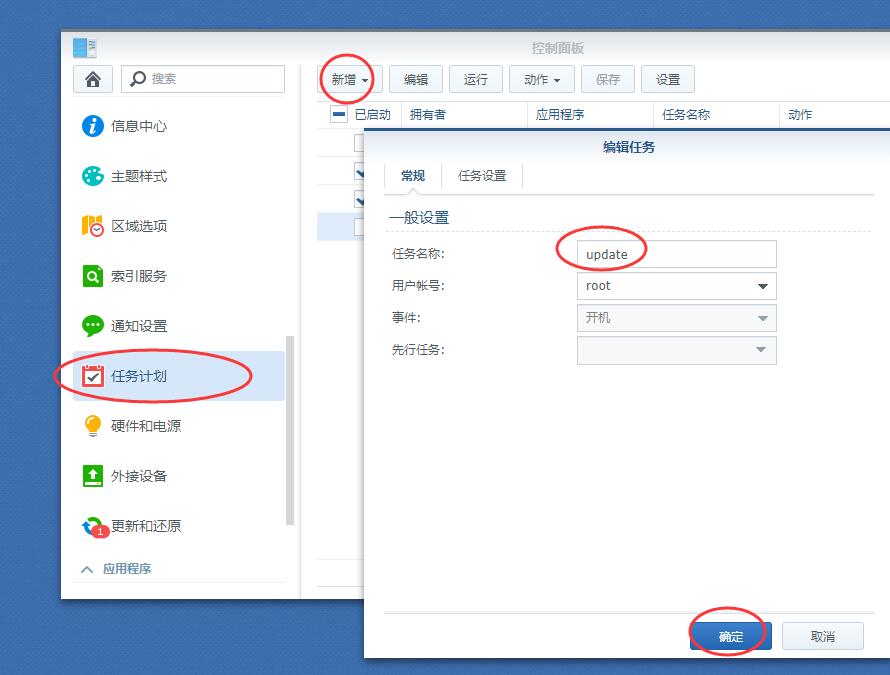
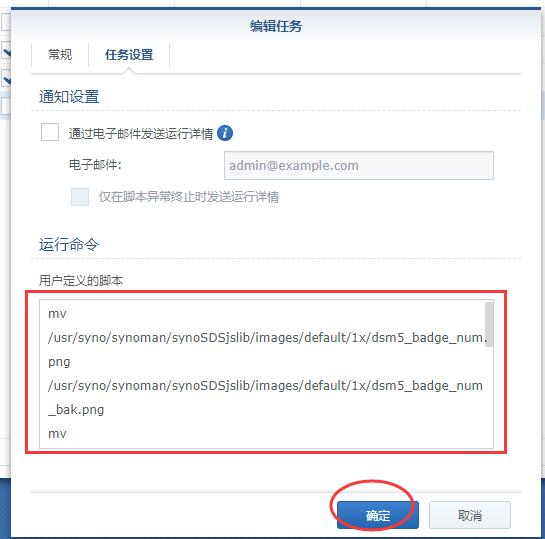

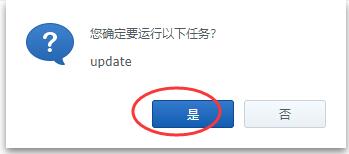
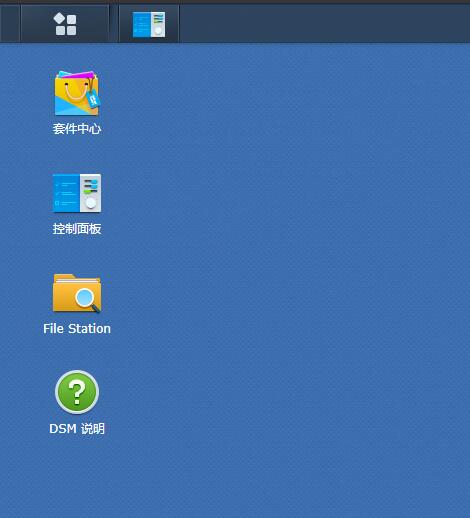
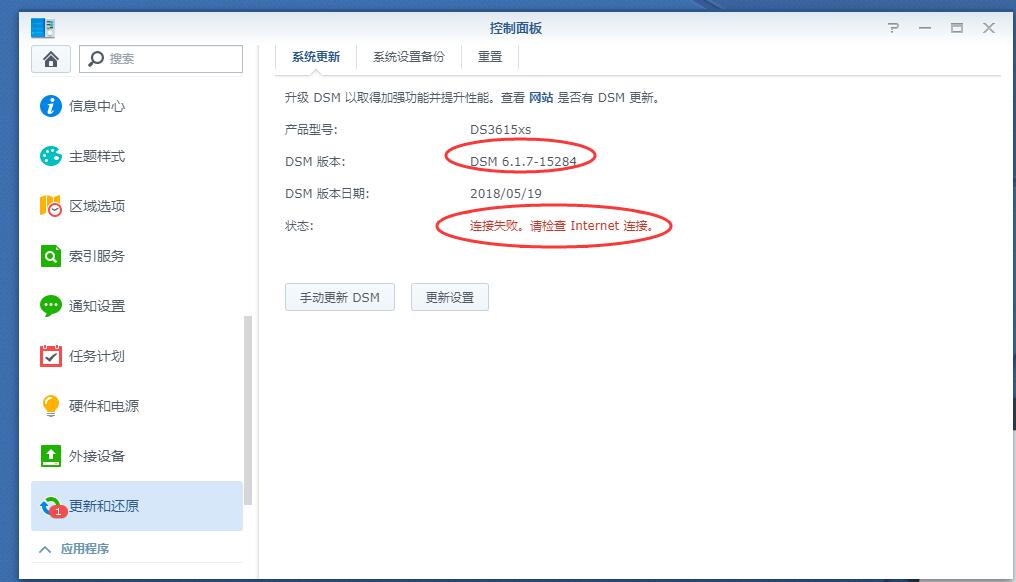
 Google Chrome
Google Chrome  Windows 10
Windows 10 Firefox
Firefox  WebView
WebView  Android 10
Android 10
 ,随手验证了一下,把更新文件下载下来,现在每次登录都弹出这个更新的界面,,怎么删除已经下的更新文件啊啊
,随手验证了一下,把更新文件下载下来,现在每次登录都弹出这个更新的界面,,怎么删除已经下的更新文件啊啊
